Met dit trucje zet je je iPhone-wekker wél harder of zachter

Als je je iPhone als wekker gebruikt, kun je het volume hiervan niet zomaar aanpassen … toch? Met dit trucje kan het stiekem wél!
Lees verder onder de advertentie
De beste Apple-tips
Ontevreden met je iPhone-wekker?
Met de Klok-app kun je je iPhone als wekker gebruiken, maar Apple geeft je hier géén optie om het volume aan te passen. Het gevolg: een wekker die veel te luid of juist veel te zacht klinkt. Daardoor spring jij elke ochtend met schrik uit je bed. Hetzij vanwege de herrie, hetzij doordat je niets hoort en vervolgens te laat op werk arriveert.
Toch heeft Apple een manier toegevoegd om het wekkervolume aan te passen. Die vind je alleen niet in de Klok-app, maar in Gezondheid. Daar kun je een eigen ‘slaapschema’ opstellen, waarvoor je aangeeft wanneer je naar bed wilt en hoe laat je op wilt staan. Aan laatstgenoemde hang je dan direct een wekker, zodat die afgaat op je ingestelde tijdstip. En via die wekker is het wél mogelijk om zelf een volumeniveau te kiezen. Zo doe je dat!
kooptip

Maximale korting en dubbele data als je thuis internet van KPN hebt
Zet je wekker naar je hand
-
 1
1Gezondheid
Open de Gezondheid-app op je iPhone. Ga vervolgens naar het tabblad ‘Gegevens’ rechtsonder en tik hier op de categorie ‘Slaap’.
-
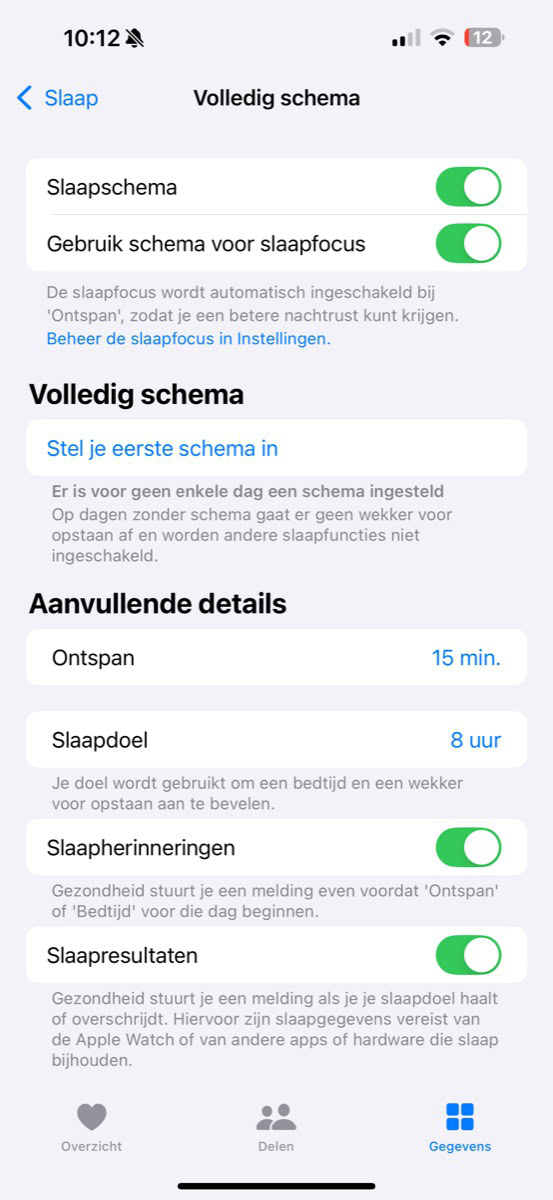 2
2Slaapschema
Heb je nooit eerder bij ‘Slaap’ gekeken? Tik dan op ‘Configureer Slaap’ en kies ‘Ga door’. Je iPhone stelt vervolgens al een dagelijks schema voor, inclusief tijden om op te staan en naar bed te gaan. Tik op ‘Wijzig’.
Heb je Slaap al eerder geconfigureerd, maar nog geen slaapschema opgesteld? Zet dan eerst de schakelaar bij ‘Slaapschema’ op groen en tik daarna op ‘Stel je eerste schema in’. Heb je wel al eerder een slaapschema ingesteld? Tik daarbij op ‘Wijzig’.
-
 3
3Dagen
Op welke dagen wil je dat het slaapschema actief is? En dat de wekker dus gaat rinkelen? Vink ze aan bij ‘Dagen actief’: een blauw bolletje betekent dat je wekker die dag afgaat.
-
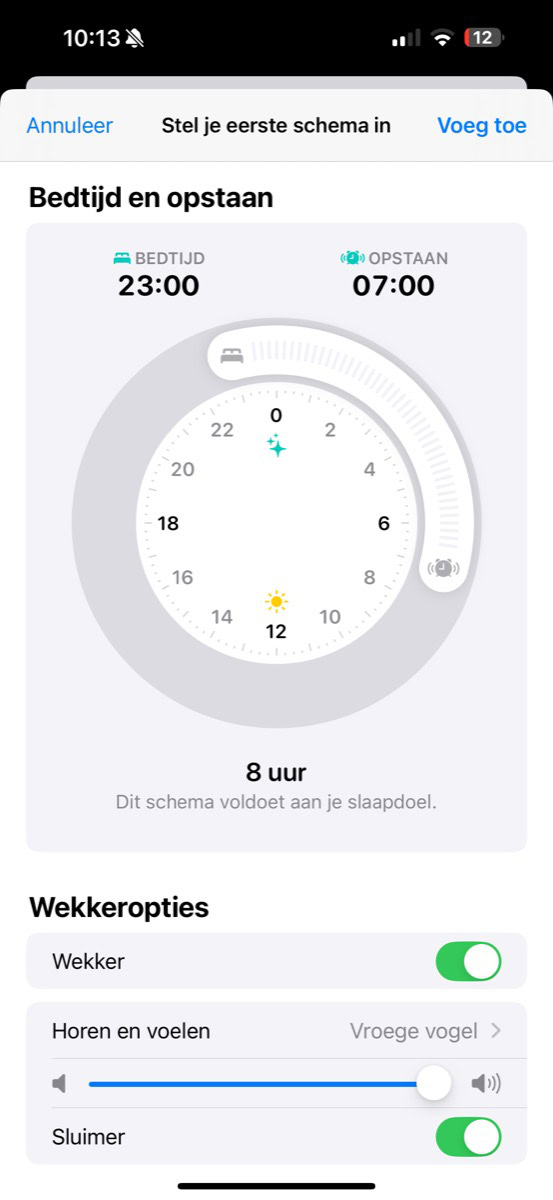 4
4Tijden
Bij ‘Bedtijd en opstaan’ zie je een 24-uursklok met een soort buis eromheen. Met die buis stel je je bedtijd in en de tijd waarop je wilt opstaan. Dit doe je door de uiteindes van de buis naar binnen of buiten te slepen – bij ‘Bedtijd’ en ‘Opstaan’ komen dan de corresponderende tijdstippen te staan.
-
 5
5Wekkeropties
Scrol iets naar beneden en je krijgt de keuze om een wekker aan je slaapschema te koppelen. En ja, dat willen we! Zet daarom de schakelaar bij ‘Wekker’ op groen. Tik op ‘Horen en voelen’ om een wekkergeluid in te stellen en zet de schakelaar bij ‘Sluimer’ op groen om aan te geven dat je ook wilt sluimeren.
-
 6
6Volume
Dan nu het moment suprême: tijd om het volume van je iPhone-wekker aan te passen! Hiervoor versleep je het witte bolletje over de blauwe lijn: hoe verder naar rechts, hoe luider. Tijdens het slepen hoor je al een voorvertoning van hoe hard of zacht je wekker gaat klinken. Laat los wanneer je tevreden bent.
-
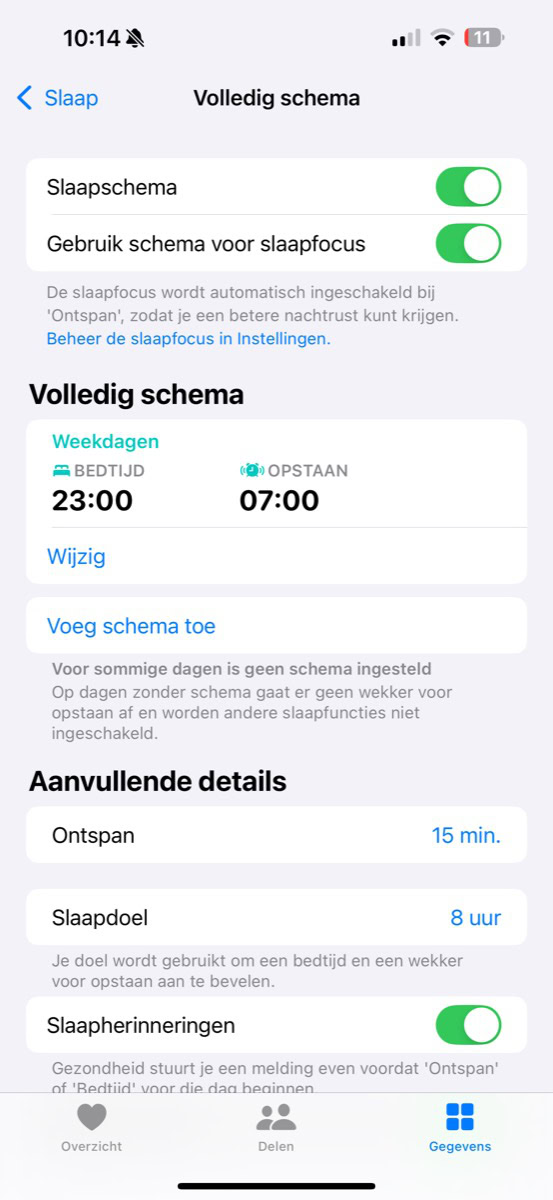 7
7Bewaren
Is je slaapschema compleet? En is de bijbehorende wekker ook af? Tik rechtsboven op ‘Voeg toe’ om alles op te slaan. De volgende keer dat je je bed uit moet, gaat dit precies met het volume dat je zelf hebt ingesteld.
Wekker wijzigen
Wil je je wekker later een keer aanpassen? Dat kan! Volg gewoon stap 1 hierboven en tik bij stap 2 op ‘Wijzig’. Daarna kun je alles naar hartenlust wijzigen. Bijvoorbeeld als je een keer later op wilt staan of de wekker ook voor een andere dag wilt inschakelen. Je hoeft het slaapschema dan niet helemaal opnieuw te maken.
Overigens kun je zoveel slaapschema’s maken als je zelf wilt. Dat is vooral handig als je elke dag van de week op een ander tijdstip moet opstaan. Op die manier gaat je wekker bijvoorbeeld op maandag om 7:00 uur, op dinsdag om 6:00 uur en op woensdag om 6:30 uur. Je kunt dan ook overal je eigen wekkergeluid en -volume kiezen!
Ook goed om te weten: de slaapschema’s zijn eigenlijk bedoeld om elke avond genoeg slaap te krijgen. Vandaar dat je ook een tijd moet instellen wanneer je naar bed wilt gaan. Maar dit kun je in principe negeren – het gaat er vooral om dat je wekker afgaat. Wel schakelt je iPhone de focus ‘Slaap’ in zodra je bedtijd ingaat. Wil je dit liever niet? Volg dan stap 1 hierboven en en zet de schakelaar bij ‘Gebruik schema voor slaapfocus’ uit.




Praat mee
0